Как уменьшить размер файла vob
Обновлено: 06.07.2024
Сжатие видео — это процесс перекодирования ролика с другими настройками. На размер видеофайла влияют разрешение, частота кадров, параметры кодирования, битрейты аудио- и видеопотока. К сожалению, не все из них можно изменить без ухудшения итоговой картинки.
Сжать видео так, чтобы не пострадало качество, по большому счёту можно только с помощью снижения битрейта. Для не очень динамичных роликов приемлемо также уменьшение частоты кадров.
Изменение разрешения тоже сработает, но только за счёт ухудшения качества картинки. Однако это актуально при оптимизации видео для устройств, которые физически не поддерживают высокие разрешения и не смогут его отобразить. Снижение битрейта аудиопотока очень слабо влияет на итоговый размер, поэтому с ним можно не заморачиваться.
Выбор степени сжатия напрямую зависит от разрешения видео. Чем оно выше, тем больше нужен битрейт. Ориентироваться можно на следующие показатели:
- 4К — 35–50 Мбит/с;
- 2К — 16–24 Мбит/с;
- Full HD — 8–12 Мбит/с;
- HD — 5–7,5 Мбит/с.
При сжатии размер файла может уменьшиться на 50–80%. Более высокая компрессия ухудшит качество изображения.
Как сжать видео офлайн
1. С помощью Handbrake
Мощный и при этом бесплатный конвертер видео для Windows, macOS и Linux идеально подходит для оптимизации роликов. Благодаря готовым пресетам и массе настроек получится легко уменьшить размер как одного элемента, так и сразу серии роликов.
Установите Handbrake по ссылке и запустите его, указав нужный файл.
Выберите один из представленных шаблонов.
- Кодировщик видео — H.264.
- Частота кадров (FPS) — такая же, как в исходном файле.
- Качество — 18–24 при выборе постоянного качества (чем меньше, тем лучше). Либо же задайте средний битрейт в диапазоне 8 000–10 000 кбит/с. Опционально можно включить двухпроходное кодирование с ускорением первого прохода для повышения качества.
- Пресет — fast, medium или другой (чем выше скорость, тем хуже качество, и наоборот).
Кликните «Выбрать» в правом нижнем углу, чтобы указать место сохранения файла, затем — «Начало» или «Добавить в очередь», если хотите сжать сразу несколько видео.
2. С помощью VLC
Популярный медиапроигрыватель с открытым исходным кодом, который доступен бесплатно на всех платформах. Он позволяет не только просматривать видео, но и редактировать его. С помощью функции конвертации можно довольно просто сжимать ролики.
Скачайте и установите VLC с официального сайта, запустите и перейдите в меню «Файл» → «Конвертировать/передавать…».
Перетащите в окно приложения видео. Выберите профиль Video — H.264 (MP4) и кликните «Настроить».
На вкладке «Видеокодек» установите битрейт 6 000–8 000 кбит/с и нажмите «Применить», оставив другие параметры без изменения.
Нажмите «Обзор» и укажите папку для готового файла, а затем щёлкните «Сохранить».
Как сжать видео онлайн
1. С помощью YourCompress
Очень простой и бесплатный сервис, который, несмотря на отсутствие каких‑либо настроек, отлично сжимает видео без заметного ухудшения качества. Поддерживаются файлы объёмом до 500 МБ. Водяных знаков и других ограничений нет.
2. С помощью 123Apps Video Converter
Ещё один онлайн‑инструмент с минимальным количеством настроек. В отличие от предыдущего, позволяет выбрать разрешение и кодеки, а также оценить примерный размер файла. Ограничение на объём видео в бесплатном режиме — 1 ГБ.
Перейдите в сервис по ссылке ниже и нажмите «Открыть файл» для выбора видео. Укажите формат MP4, разрешение оставьте таким же, как в оригинале. Но при желании его можно и изменить. Кликните кнопку «Настройки».
С помощью ползунка подстройте необходимый размер файла на выходе, а остальные опции лучше оставьте без изменений. Нажмите «Конвертировать» и дождитесь завершения процесса.
3. С помощью Cloudconvert
Более продвинутый сервис для конвертации различных файлов, включая видео. Он предоставляет множество настроек сжатия и поддерживает пакетную обработку. Из ограничений — только объём роликов до 1 ГБ. Водяных знаков и прочего нет.
Откройте Cloudconvert по ссылке ниже, кликните Select File и загрузите видео из папки на компьютере, облака или другим способом.
Далее кликните по иконке гаечного ключа.
Укажите настройку постоянного качества от 18 до 24 — чем меньше, тем лучше. Выберите пресет кодирования medium. Остальные настройки оставьте без изменений и нажмите кнопку Okay.
Если хотите сжать сразу несколько видео, нажмите Add more files и задайте настройки для них. Когда всё будет готово, нажмите Convert и подождите, пока ролики обработаются.
Если вы скопировали фильм в файлы VOB с DVD и хотите сохранить его на своем компьютере, он может занять много места. Итак, вам нужно сжать VOB файлы, чтобы уменьшить их размер. В этой статье представлены несколько проверенных методов сжатия файлов VOB в Windows и Mac.

Часть 1. Зачем нужно сжимать файлы VOB
VOB (видеообъект) - это формат, содержащий видео- и аудиоданные, меню DVD, навигационное содержимое и субтитры на DVD. Итак, вы можете найти файл с расширением .vob в папке VIDEO_TS на DVD. Файлы VOB разбиты на несколько файлов, каждый из которых имеет размер до 1 ГБ. Эти файлы VOB занимают много места для хранения, поскольку кодек файлов VOB, но качество видео, которое поддерживает DVD, невысокое. Чтобы сжать файлы VOB до меньшего размера без потери качества, вы можете сэкономить больше места на вашем компьютере.
Часть 2. Как сжимать файлы VOB и конвертировать в MP4 на Mac / Windows
Для сжатия файлов VOB вам понадобится профессиональный сторонний инструмент сжатия. И вы можете конвертировать их в файлы MP4, поскольку формат MP4 совместим с большинством медиаплееров и не требует большого размера для хранения высококачественных медиаданных. Видмор Видео конвертер - идеальный выбор для эффективного сжатия файлов VOB и преобразования их в файлы MP4.
- Сжимайте файлы VOB в MP4 без потери качества на высокой скорости.
- Функции редактирования позволяют объединять файлы VOB в один перед преобразованием.
- Обрезка файлов VOB, чтобы вырезать ненужные части и сэкономить место на диске.
- Хорошо организованный интерфейс, позволяющий легко завершить сжатие и преобразование.
Шаг 1. После загрузки и запуска Vidmore Video Converter нажмите кнопку Ящик для инструментов кнопку в главном интерфейсе. Затем выберите Видео Компрессор Табл. Щелкните значок + в центре интерфейса. Затем вы можете выбрать файлы VOB в окне просмотра.

Шаг 2. Затем вы можете настроить параметры во всплывающем окне. Выберите формат MP4 в поле. В нем вы можете изменить размер выходного видео. И вы также можете настроить разрешение и битрейт в интерфейсе.

Шаг 3. Чтобы начать сжатие, вы должны нажать кнопку Компресс кнопку внизу. Перед этим вы можете настроить папку, в которой хотите сохранить файлы MP4, в папке Сохранить в поле.
Часть 3. 4 распространенных компрессора VOB для уменьшения размера файлов VOB в Интернете
1. Бесплатный онлайн-видео компрессор Vidmore
Vidmore Free Online Video Compressor - бесплатный онлайн-видео компрессор - это бесплатный онлайн-инструмент 100% для сжатия файлов VOB. Вы можете легко посетить веб-сайт и завершить преобразование.
Шаг 1. Перейдите на сайт Free Online Video Compressor, затем нажмите Сжать сейчас кнопка. Вы можете выбрать файлы VOB для сжатия в окне просмотра.

Шаг 2. Затем вы должны отрегулировать размер, который хотите вывести. Вы можете перетащить точку, чтобы изменить сжимаемость. Вы также можете настроить выходной формат, разрешение и битрейт для файлов VOB. Выберите формат MP4 для вывода.

Шаг 3. Щелкните значок Компресс кнопку, чтобы начать сжатие. Вы можете найти выходные файлы в папке по умолчанию.
- Более высокая скорость преобразования, чем у других онлайн-компрессоров.
- Поддерживает сжатие различных форматов.
- Сжимает без водяных знаков.
- У него нет дополнительных функций редактирования.
2. Clideo
Это универсальный онлайн-инструмент для сжатия файлов VOB. Вы можете использовать его хорошо организованный и понятный интерфейс, чтобы легко завершить преобразование.
- Предоставляет медиа-библиотеку для обновления ваших видео.
- Поддерживает обмен видео в социальных сетях.
- Имеет различные функции редактирования, включая объединение, вырезание, изменение размера и обрезка онлайн.
- У него нет бесплатного плана или бесплатной пробной версии.
3. VideoSmaller
Как простой инструмент, ориентированный на сжатие файлов, он позволяет эффективно сжимать файлы VOB. Интерфейс прост, так что все пользователи могут понять, как им пользоваться.
- Это бесплатное программное обеспечение для сжатия файлов VOB.
- Позволяет удалять аудио из видео файлов.
- Вы можете загружать файлы размером не более 500 МБ.
- Требуется подключение к Интернету с высокой пропускной способностью.
4. Clipchamp
Clipchamp - это все-в-одном инструмент для редактирования видео. Его функция сжатия позволяет сжимать файлы VOB в другие форматы меньшего размера.
- Сжимает VOB без потери качества.
- Предоставляет различные видео шаблоны для украшения ваших видео.
- Поддерживает обмен видео на таких платформах, как YouTube, Instagram и Facebook.
Часть 4. Часто задаваемые вопросы о сжатии видео VOB
1. Как я могу скопировать файлы VOB с DVD?
Вы можете использовать сторонние DVD-рипперы, чтобы получить файлы VOB и сохранить их на своем компьютере. Есть много бесплатных и проверенных DVD-рипперов, которые вы можете скачать, например WinX DVD Ripper.
2. Как сжать файлы VOB без потери качества?
Vidmore Video Converter позволяет настраивать качество видео перед сжатием, чтобы вы могли выбрать высококачественное видео для экспорта. И это может свести к минимуму потерю качества ваших файлов,
3. В какой формат лучше всего конвертировать файлы VOB?
Многие видеоформаты могут содержать высококачественные видео небольшого размера, такие как MP4, MKV, AVI и MOV. И они также совместимы с большинством основных медиаплееры. Итак, вы можете конвертировать файлы VOB в эти форматы.
Вывод
В этой статье представлены решения для сжимать файлы VOB и конвертировать их в MP4 чтобы сэкономить место на вашем компьютере. Вы можете использовать Vidmore Video Converter, чтобы реализовать это требование. Вы также можете выбрать бесплатное онлайн-приложение для сжатия VOB, такое как Vidmore Free Online Video Compressor, чтобы легко и быстро уменьшить размер файлов VOB. Зайдите на сайт и попробуйте, посмотрите, поможет ли это решить ваши проблемы.
Видео – это поток данных, формирующих картинку. Чем оно качественнее, тем больше данных задействуется для отображения. Программа для сжатия видео может потребоваться профессионалам и любителям, для постоянного использования и разового применения.
Все программы Свернуть таблицу
Качественное видео много «весит», для его обработки, воспроизведения, размещения в Интернете необходимы большие мощности, а для хранения – много свободного пространства. Вследствие этого опция сжатия видео очень востребована. Лучшие программы выполняют эти операции быстро и в идеале делают это без потери качества.
В зависимости от задач пользователи могут выбрать программы для сжатия видео из нескольких вариантов:
- установить программу на компьютер;
- воспользоваться специализированными онлайн-сервисами;
- установить приложение на мобильное устройство.
Рассмотрим, какие возможности для сжатия и обработки предоставляют некоторые популярные программы.
Многофункциональные программы для сжатия видео для компьютера
При необходимости работы с видеофайлами большого объема и выполнения дополнительных операций по редактированию видеоряда, настройке звука, добавления эффектов потребуется конвертер для ПК.
Movavi Video Converter
Movavi Video Converter часто выбирают пользователи, для которых важны скорость и наличие дополнительных опций, чтобы отредактировать фильм. Программа для сжатия видео и базовые навыки обработки с применением Movavi позволяют творить чудеса.
Готовый клип можно конвертировать почти в 180 медиаформатов (с вариантами кодеков и разрешений), включая MP4, AVI, MOV и MKV. Имеется две сотни профилей различных устройств. Без проблем можно конвертировать небольшие фильмы, поддерживающие требования популярных платформ. Клип можно сформировать по стандартам, подходящим для Asus, Google, HTC, Huawei, LG, Nokia, Samsung, Sony (в том числе четыре варианта форматов PlayStation), Xiaomi и других гаджетов. Утилита автоматически определяет устройство, так что с подбором настроек сложностей тоже не возникнет.
Впечатляющую скорость обеспечивает SuperSpeed-конвертация, которая переносит поток в другой формат, предварительно не декодируя его и не пережимая. Технологическое ноу-хау позволит выполнить это в десятки раз быстрее аналогов при сохранении оригинального качества. Ускорение без декодирования доступно при условии совпадения кодека на входе и на выходе.
В программе есть инструмент для совершенствования видеоряда и звука. Доступны стабилизация, цветокоррекция, кадрирование, обрезка, изменение громкости и устранение фоновых шумов. При необходимости можно наложить субтитры или водяной знак, проверить результат в предпросмотре, сделать скриншот. Также можно удалить фрагменты из начала, середины или конца клипа с покадровой точностью.
Работать с конвертером можно даже без опыта, а если возникнут вопросы, ответы найдутся в роликах с уроками и в подробной документации – на сайте опубликованы пошаговые инструкции для всех базовых манипуляций.
Преимущества
- Быстрая скорость конвертации видео
- Поддерживает автоопределение устройства
- Есть опция нарезки с покадровой точностью
- Наличие всех основных инструментов редактирования
- Оперативная поддержка пользователей
- Наличие бесплатной пробной версии
- Ряд функций недоступен в бесплатной пробной версии, чтобы применить их, потребуется купить лицензию.
Freemake Video Converter
Программа достаточно проста для создания несложных клипов, содержит базовые опции для конвертирования и редактирования видео. При этом хорошо реализован русскоязычный интерфейс.
Основная функция – преобразование мультимедийных документов в различные форматы. Удобна, если требуется HD или DVD, анимация в SWF, распространенный на видеохостингах FLV, а также RM, WMV или универсальный MP4. Также работает с кодеками и библиотеками Divx, Xvid, TS, Fraps. Конвертер работает с современными видеокамерами, с качеством 4K, Full HD, HD.
Предусмотрены одновременная конвертация, создание ролика из звуковой дорожки и фотографий.
Утилита позволяет создавать индивидуальные профили для воспроизведения на устройствах с операционными системами Apple и Android. Подготовит клип специально для Samsung, Sony или Nokia, учитывает требования Xbox и BlackBerry, преобразует в 3GP для чтения на мобилках старых моделей.
Одновременно в Freemake доступно базовое редактирование видео: нарезка фрагментов, поворот изображения, переворот, удаление черных полос, объединение роликов.
Программа автоматически взаимодействует с такими мультимедийными платформами, как YouTube (можно добавить несколько клипов одновременно), Vimeo, социальными сетями Facebook и VK.
Подходит для добавления готовых видео на устройства Apple, подготавливает файлы в формате DVD к записи на диски, а также поддерживает Blu-ray. Для размещения на веб-сайтах здесь найдете несколько форматов, в том числе поддерживающие стандарт HTML5.
Преимущества
- Высокая скорость сжатия файлов
- Обрабатывает видео в разрешении 4K и Full HD
- Наличие базовых функций редактирования видео
- Возможность создания пользовательских профилей при конвертации
- Имеются русифицированные меню и техподдержка
- Некоторые функции доступны только после покупки лицензии
- В бесплатной версии программы в кадр добавляется промо разработчика (фирменная заставка и водяной знак поверх изображения)
- Небольшой выбор исходящих форматов
Free Video Compressor
Free Video Compressor – бесплатная программа, с помощью которой можно сжимать видеофайлы, сохраненные в большинстве известных форматов, а вот на выходе пользователь получает только один результат без каких-либо альтернатив: ролик MP4 с видеокодеком H.264 и аудиокодеком AAC.
Видеокомпрессор предлагает автоматическую настройку параметров на основании таких характеристик, как объем файла, его продолжительность, формат, битрейт видео и аудио.
Пользователь может установить примерное значение желаемого результата. Это можно сделать несколькими способами: уменьшение битрейта выходного аудио или конвертация без звука, выбор для сжатия лишь фрагмента видеоряда, изменение масштабирования. Эта опция также позволит при необходимости изменить соотношение сторон кадров (поддерживаются соотношения 4:3, 1:1, 16:10 и 16:9).
Никаких дополнительных надстроек в программе нет. Она предельно проста в использовании, что обусловлено небольшим выбором запрограммированных функций. Но этого вполне достаточно, чтобы самостоятельно уменьшить вес файла с целью экономии дискового пространства или обмена в Интернете, загрузки видео на смартфон.
Преимущества
- С программой просто работать
- Для некоммерческого применения не требуется оплата
- Достаточно высокая скорость
- Скудный набор функций, невозможность установки пользовательских настроек
- Только один вариант контейнера и кодека выходного видео
- Нет меню на русском языке
Программы для сжатия видео онлайн
Если вы обрабатываете ролики изредка и без серьезного редактирования, стоит обратить внимание на онлайн-сервисы. Это хорошее решение, когда нет желания или возможности устанавливать ПО, регистрироваться, нужно выполнить конверсию разово или быстро уменьшить размер нескольких клипов.
Онлайн Видео Конвертер
Программа предназначена для сжатия и переформатирования небольших медиафайлов без установки приложения на компьютер. Максимально можно преобразовать 1 Гб. Выходной файл объемом до 100 МБ можно скачать бесплатно.
Для работы с сервисом необходимо загрузить документ с жесткого диска или файлообменника в окно программы на сайте, выбрать желаемый формат из выпадающего списка и нажать кнопку «Старт». Конвертация запускается в три клика и проходит быстрее, чем на среднем домашнем ПК.
Данная программа для сжатия видео онлайн поддерживает более 40 форматов и более 2000 вариантов конвертации из формата в формат. Доступны преобразования видео в аудио, аудио в видео и аудио в аудио.
Поддерживает обширный список выходных видеоформатов, есть возможность преобразовывать звук.
В настройках можно оставить параметры разрешения как в источнике или настроить вручную качество аудио и видео, выбрать для конвертации определенный фрагмент. Доступные для выбора параметры разрешения видео: 1080p, 720p, 480p, 240p.
Готовые ролики скачиваются на компьютер, в облачные сервисы, а затем удаляются с сервера.
Преимущества
- Не требуется платить за использование базовых функций
- Хорошая скорость конвертации
- Выбор настроек выходных форматов, параметров разрешения и качества видео и аудио
- Ограничение по объему сжимаемых клипов
- Отсутствие инструментов базового редактирования
VideoSmaller
Для работы в браузере воспользуйтесь утилитой VideoSmaller. Сервис позволяет сжать ролик почти вдвое без потери качества. Однако за один раз он обрабатывает не более 500 Мб, также есть ограничение на количество операций.
С помощью сервиса можно сжимать видеофайлы, снятые на iPhone или телефон, работающий на ОС Android.
Качество выходного видео корректируется, если в меню отметить пункт «Используйте низкий уровень сжатия». Здесь же предлагается установить ширину в пикселях в пределах от 160 до 1920 или удалить звук, что тоже снижает размер видеофайла. Программа импортирует ограниченный перечень форматов – только MP4, AVI, MPEG, MOV. Возможности дополнительных настроек параметров видео на выходе не предусмотрены, в том числе нельзя выбрать формат.
Преимущества
- Бесплатное использование сервиса
- Быстрое сжатие файлов
- Возможность при необходимости удалить звук
- Количество сжатий и размер клипов ограничены
- Маленький выбор форматов
- Невозможность корректировать параметры видео
Программа работает с маленькими видео – позволяет сжимать ролики до 200 Мб, поддерживает множество форматов.
С помощью утилиты можно изменить объем, битрейт, есть опции настройки частоты кадра, пропорций, удаления аудиотреков.
Определяется степень сжатия и качества в диапазоне от 1 (максимальное сжатие) до 100 (наилучшее качество с минимальным сжатием).
Доступна одновременное сжатие нескольких роликов. При необходимости их можно дополнительно сжать архиватором ZIP. Конвертированные документы удаляются с серверов через два часа.
Преимущества
- Не требует оплаты
- Быстрый и удобный
- Настраивается качество и предлагается выбор контейнеров
- Есть пакетная обработка и дополнительное архивирование ZIP
- Невозможность работы с роликами объемом больше 200 Мб
- Отсутствие даже минимального редактирования видеоряда
Video2Edit
Уменьшить видео без потери качества можно с применением Video2Edit. Пользователю, загрузившему файл в формате MP4, MOV, AVI или WEBM, перед стартом предлагается всего два параметра: целевой формат (MP4) и желаемый размер (от 1 до 4096 Мб). Загружать клип можно с компьютера или с помощью URL, а также через Dropbox и Google Диск.
По завершении преобразований сервис предлагает выбор: скачать, загрузить в облако, в архиве ZIP, повторить конвертацию или удалить. Кроме этого, доступны функции простейшего редактирования: аудиоредактор, инструмент для обрезки, преобразование, поворот или повторное сжатие, если результат не оправдал ожиданий.
При необходимости получения определенного формата на сайте предусмотрено преобразование из/в видео в 3GP, 3G2, AVI, FLV, MKV, MOV, MP4, OGV, WebM, WMV, в несколько видов графических файлов. Доступно преобразование из видео между форматами.
Преимущества
- Понятный интерфейс, бесплатное использование
- Есть функции первичного редактирования
- Неплохой выбор форматов и наличие преобразования между ними, из и в видео, работа с графическими файлами
- Всего четыре входных и один выходной форматы
- Ограничение по объему
На площадке предлагается несколько сервисов, один из которых предназначен для преобразования видео. Видеокомпрессор работает со многими популярными контейнерами. Для каждого выбранного пользователем из выпадающего меню предлагается отдельная версия утилиты. Сервис получает документ для преобразования путем загрузки с устройства или находит его по ссылке. Применяется для конвертации клипов онлайн в форматы 3G2, 3GP, AVI, FLV, Matroska (MKV), MOV, MP4, MPG, OGV, WMV, WebM (VP8).
Перед стартом предлагается выбор настраиваемых параметров: предустановленное качество (включая 4К и 8К), битрейт, частота кадра, обрезка по временным меткам, повороты изображения, отражение, выбор кодеков, обрезка пикселей, устранение дефектов, подстройка аудио. Авторизованные пользователи могут сохранять настройки и пользоваться ими повторно.
Преимущества
- Работает с достаточно большим количеством форматов
- Есть возможность ручной настройки параметров
- Сохранение персональных настроек при авторизации
- Интерфейс неудобен для пользователей, работающих с разными контейнерами – для каждого варианта требуется выбирать отдельную утилиту.
Приложения для сжатия видео для Android и iPhone
Современные смартфоны способны снимать клипы в отличном качестве, не уступающем профессиональным камерам. Проблема в том, что в высоком разрешении ролики получаются «увесистыми», а низкая скорость мобильного Интернета и пропускная способность трафика мешают редактировать контент, обмениваться с друзьями, загружать на сайты. В таких случаях пригодятся приложения для смартфонов. Главные критерии для них – скорость конвертации, компактность и корректное сжатие видео.
Видео Сжатие
Приложение для Android сжимает видео до оптимальных для распространения в социальных сетях и мессенджерах параметров, после чего сохраняет его на телефон. Среди особенностей программы – вариативность качества получаемых роликов от высокого до низкого. При необходимости пользователь сохраняет оригинал и получает оптимизированную копию.
Программа работает с большинством распространенных форматов на устройствах с операционными системами под Android. Она простая, понятная и быстро работает. Уровень сжатия можно увеличить и за счет удаления аудиодорожек. Также показатели сжатия увеличиваются пропорционально длине видео. Созданные клипы отображаются в галерее. Приложение также извлекает субтитры, выполняет поворот картинки, переводит изображение в оттенки серого, конвертирует видео в звуковые MP3.
Преимущества
- Компактность приложения
- Скорость обработки
- Невозможность выбрать формат сохранения
- После обновления в начале 2021 года, по отзывам пользователей, в работе программы наблюдаются сбои.
Video Compress - Shrink Video
Приложение для сжатия видео работает на устройствах iPad, iPhone, iPod touch с операционной системой iOS от 12.0 и новее.
Для сжатия видео необходимо выполнить минимум действий: добавить клип, указать целевой размер и сохранить. Доступен экспорт в MPEG-4 и для плеера QuickTime. Подходит для создания роликов с целью публикации в соцсетях и на мобильных сервисах, передачи в облачный сервис. Предварительно оценить полученный результат позволяет функция предпросмотра.
Преимущества
- Простой в использовании интерфейс
- Быстро работает
- Нет возможности выбирать формат
- Никаких функций, кроме сжатия, не выполняет
Вывод: критерии для выбора видеокомпрессора
Мы надеемся, что эта статья помогла вам понять, на что обращать внимание при выборе видеокомпрессора. Повторим коротко некоторые из самых важных моментов:
- Удобство использования: убедитесь, что программа или приложение, которое вы выбрали, достаточно просты в использовании и соответствуют вашему опыту. Приложения со множеством функций часто выглядят заманчиво, но их сложно использовать. Лучше всего остановиться на программе, предлагающей бесплатную пробную версию, чтобы можно было понять, насколько она вам подходит.
- Функциональность: убедитесь, что выбранный вами компрессор предлагает все нужные функции. Посетите сайт разработчика и ознакомьтесь с инструментами программы перед ее покупкой.
- Поддерживаемые форматы: лучше всего выбирать программу, которая поддерживает наиболее широкий диапазон форматов, включая самые распространенные, такие, например, как MP4.
- Отзывы пользователей: рекомендуем просмотреть рейтинги и отзывы пользователей для любого приложения перед его покупкой. Так можно увидеть, насколько другие довольны этим ПО, а также узнать о типичных проблемах, ошибках или особенностях.
- Поддержка пользователей: узнайте, какая техническая поддержка доступна – например, в чате, онлайн или по электронной почте.
Часто задаваемые вопросы
Как сжать видеофайл на моем компьютере?
Есть три способа сжать видеофайл: вы можете использовать стационарную приложение, онлайн-инструмент или бесплатную программу. Прочтите эту статью, чтобы узнать о различных вариантах преобразования.
Какой видеоформат с высоким качеством самый «легкий»?
К сожалению, однозначного ответа нет – это зависит от платформы, которую вы собираетесь использовать для просмотра или хранения своих видео. Например, MP4 и WMV – лучше всего подходят для размещения видео онлайн. Они сохраняют достаточно высокое качество и имеют относительно небольшие размеры.
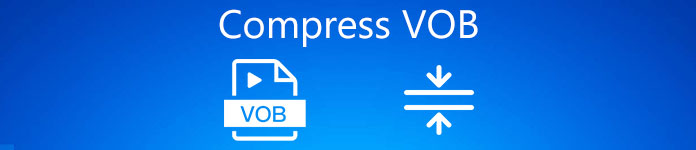
Часть 1. Самый простой способ сжимать и конвертировать файлы VOB в MP4 онлайн
Если вы не хотите загружать приложение на свой компьютер, многие веб-сайты позволят вам загружать видеофайлы VOB и сжимать их для вас. Некоторые из этих сервисов требуют регистрации, а некоторые добавят водяные знаки на ваше видео. Здесь мы хотели бы порекомендовать Бесплатный видео компрессор который совершенно бесплатен и не требует ничего, кроме видео файла. Вам просто нужно загрузить свое видео, настроить пару параметров, и все готово. Помимо сжатия видео VOB, вы можете использовать его для сжатия MP4, AVI, WMV, MOV и многих других редких форматов видеофайлов.
Шаг 1. Перейдите на сайт онлайн-компрессора видео
Ссылка ниже приведет вас в нужное место:
Шаг 2. Загрузите свои файлы
Найдите и щелкните Добавить файлы для сжатия кнопка. При первом использовании этого инструмента вам необходимо установить его программу запуска. Затем выберите файлы VOB на своем компьютере и нажмите открыто чтобы загрузить их.

Шаг 3. Настройте параметры сжатия
Чтобы уменьшить размер файлов, вы можете изменить размер видео, настроить разрешение, настроить битрейт или преобразовать в другой видеоформат и т. Д. Например, вы можете сжать и преобразовать файл VOB в формат MP4, чтобы уменьшить размер. файла.

Шаг 4. Теперь нажмите на Компресс кнопку, чтобы начать процесс. Когда сжатие файла будет завершено, инструмент автоматически сохранит его на вашем компьютере.

Кроме того, вы можете использовать этот онлайн-инструмент для решения других проблем со сжатием видео. Просто проверьте следующие статьи:
Часть 2. Еще два онлайн-видео компрессора для уменьшения размера ваших файлов VOB
Clipchamp
Clipchamp - это веб-инструмент для редактирования видео, который позволяет конвертировать, редактировать и сжимать видеофайл. Это позволяет вам выбрать формат (MP4, MOV или AVI), размер видеофайла и многое другое перед сжатием файлов VOB. После завершения сжатия вы можете загрузить файл на свой компьютер или просто поделиться им с другими. Обратите внимание, что бесплатная версия Clipchamp пометит сжатым видео водяным знаком в начале и в конце кадра. Если вы хотите избавиться от водяного знака, вам необходимо приобрести услугу.
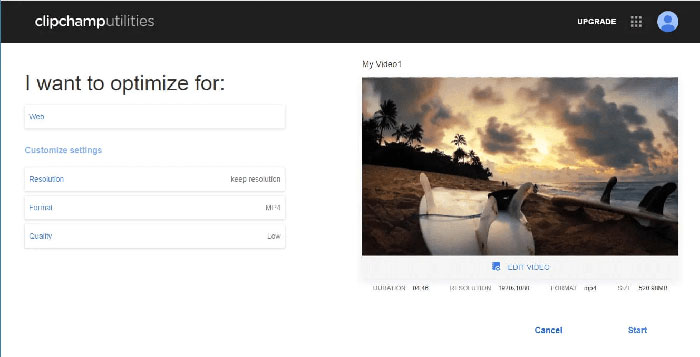
Clideo
Clideo - еще одно онлайн-приложение для редактирования видео, которое позволяет легко уменьшать размер видео. Вы можете загрузить файл VOB со своего компьютера, Google Диска, Dropbox или через URL-адрес, и тогда Clideo автоматически настроит все параметры сжатия. Однако это бесплатно для файлов размером до 500 МБ. Если ваш файл больше, вам придется перейти на Clideo Pro с ежемесячной платой $6.
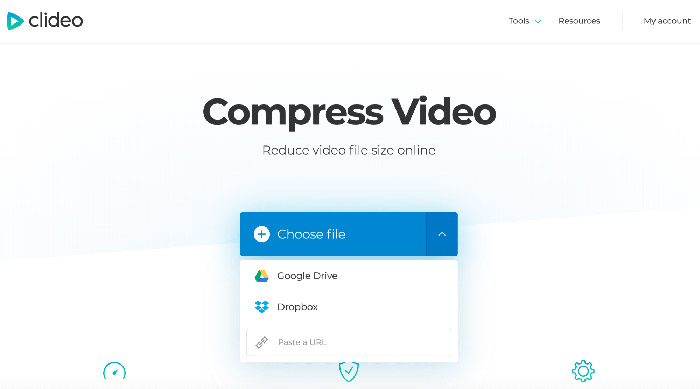
Часть 3. Часто задаваемые вопросы о сжатии VOB
Как сжать файлы VOB на Mac?
Упомянутые выше онлайн-инструменты работают в любой операционной системе, поэтому вы можете использовать один из них, чтобы уменьшить размер файлов VOB на Mac.
Как сжать видео VOB для электронной почты?
Существует несколько возможных решений для преобразования видео по электронной почте, и вы можете прочитать Как сжать видео для электронной почты чтобы узнать подробности.
Как преобразовать VOB в MP4 без потери качества?
Вы можете попробовать онлайн-конвертер VOB в MP4, например Free Online Video Converter, который позволяет пользователям быстро изменять любой файл из VOB в MP4 без потери качества. Это может легко конвертировать MP4 в VOB также.
Вывод
Это были наши лучшие решения для сжатия файлов VOB. Мы надеемся, что вы сможете получить желаемый размер файла VOB, используя одну из перечисленных выше платформ. Какая платформа вам понравилась и почему? Не стесняйтесь делиться своими взглядами в разделе комментариев ниже.
Рейтинг: 4.9 / 5 (на основе голосов 135)
В этой статье подробно показано, как сжимать видео в формате QuickTime MOV на вашем телефоне или компьютере. Если ваше MOV-видео слишком велико для отправки, совместного использования или сохранения, вы можете получить здесь 4 работоспособных решения.
Прочтите и получите 3 бесплатных способа сжатия файлов AVI на вашем компьютере. Вы можете уменьшить размер файла AVI-видео без потери качества. Размер вашего видео AVI может быть таким маленьким, как вы думаете.
Вот 2 простых способа сжать GIF на вашем компьютере или мобильном телефоне. Вы можете использовать FVC Free Online Video Compressor и Photoshop для уменьшения размера файла GIF в различных аспектах.

На вес ролика в первую очередь влияют такие параметры как продолжительность, разрешение, кодек, цветопередача. Чтобы минимизировать потери качества при сжатии, можно перекодировать ролик более эффективным кодеком. Если вы собираетесь просматривать фильм на устройстве с небольшим экраном, разумным решением будет уменьшить размер кадра. Всё это можно выполнить в ВидеоКонвертере, он позволяет быстро и эффективно сжать видео онлайн. Читайте, как это сделать.
Как уменьшить вес видео в онлайн-конвертере


Укажите формат, в который следует конвертировать видео. Разверните дополнительные настройки. Здесь можно понизить разрешение и качество изображения, изменить кодек, чтобы уменьшить размер ролика.

Кликните «Конвертировать». Сервис сразу начнёт обрабатывать видео. Как только весь процесс завершится, готовый файл автоматически будет перемещён в папку «Загрузки», расположенную на вашем компьютере.
Как ещё можно уменьшить размер видео
Сжать видеофайл онлайн – удачное решение, если вам требуется разово уменьшить размер небольшого ролика. Однако такой способ подходит не всегда. Если файлы большие или требуется дополнительная обработка, имеет смысл установить программу ВидеоМАСТЕР. Она позволяет работать с видео любого размера и формата без потери качества, а также открывает доступ к многочисленным инструментам обработки:
ОСНОВНОЙ ФУНКЦИОНАЛ ПРОГРАММЫ:
- обрезка лишних фрагментов,
- склеивание нескольких кусков в один,
- поворот видео на 90, 180 и 270 градусов,
- применение эффектов,
- добавление текста и графики,
- запись с микрофона, замена, удаление звука.

Преимущества программы перед онлайн-сервисом
Онлайн-конвертер не работает без интернета. При низкой скорости соединения загрузка и скачивание файлов может занять много времени. Программа лишена таких недостатков.
Функционал онлайн-конвертера ограничен, он заточен под узкие задачи. В программе же больше полезных инструментов. Например, обрезка роликов без потери качества, объединение видеофайлов, наложение звуковой дорожки.
Если сервер конвертера будет перегружен, то вам придётся ждать в очереди. А ВидеоМАСТЕР всегда под рукой и работает только для вас.
В программе вы можете обрабатывать файлы любого размера, в то время как у онлайн-сервиса есть ограничения. Максимальный объем загружаемого файла 4 гигабайта.
Как сжать видео в редакторе ВидеоМАСТЕР
ШАГ 1. Установите программу
Скачайте дистрибутив ВидеоМАСТЕРА. После окончания загрузки откройте папку с файлом и запустите установку. Следуйте инструкции. Не забудьте убедиться, что стоит галочка «Создать ярлык на рабочем столе». Когда процесс инсталляции завершится, запустите программу.
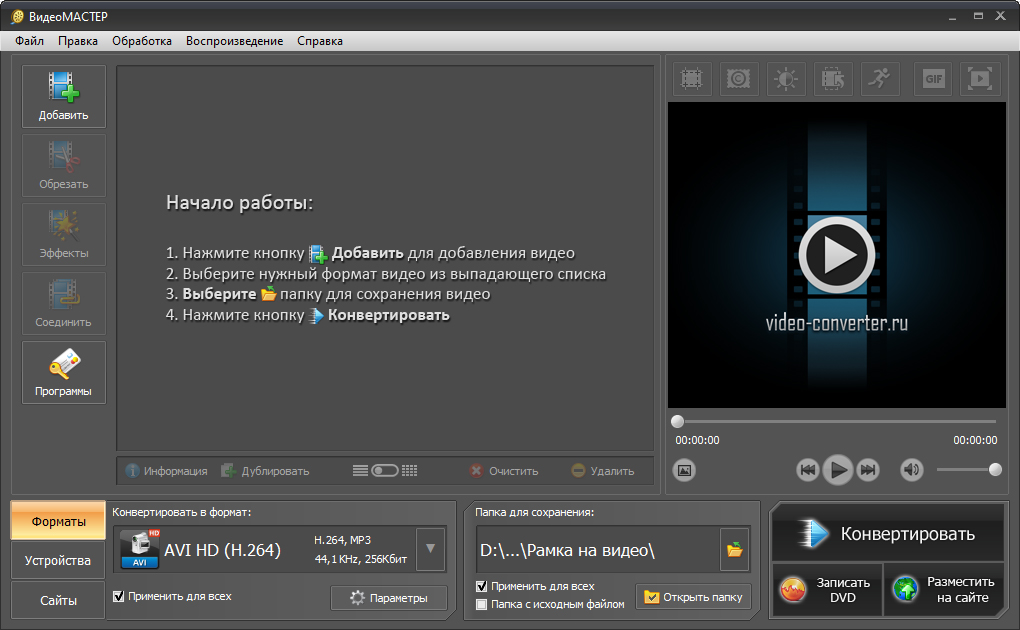
ШАГ 2. Добавьте ролики
Нажмите «Добавить» –> «Добавить видео или аудио». Выберите нужный ролик и дважды щёлкните по нему. Название видеозаписи появится в основной области конвертера. Аналогичным образом можно добавить ещё роликов, выбирая их как поштучно, так и папку целиком.
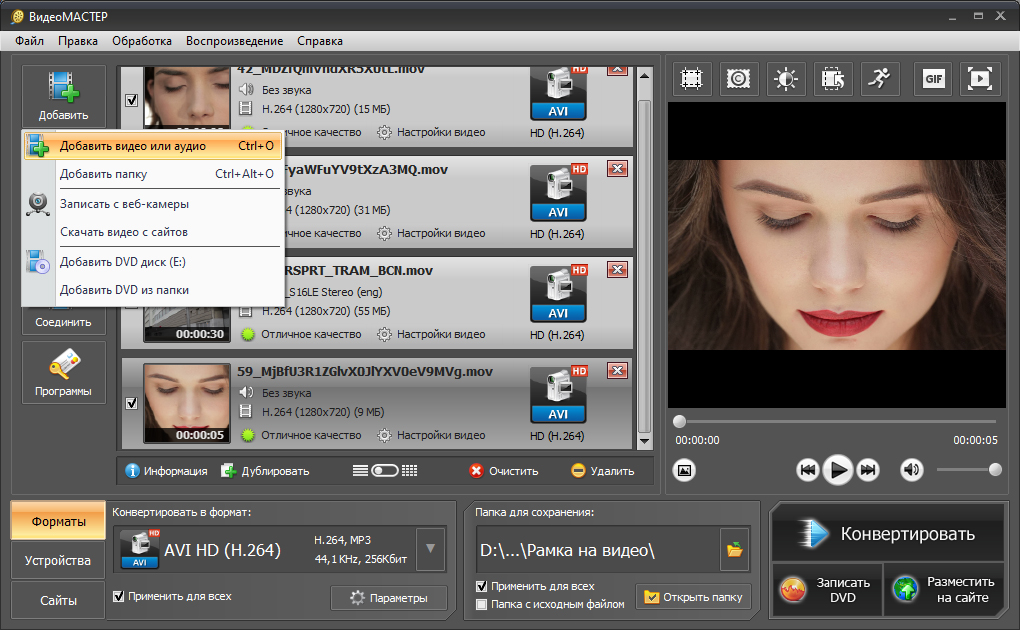
ШАГ 3. Настройте параметры конвертации
В нижней панели меню кликните «Форматы». Из предложенных расширений (MKV, AVI, MPEG, VOB, FLV и др.) выберите подходящее. Теперь нажмите на кнопку «Параметры», откроется окно настроек. Здесь можно заменить кодек (например, H.264 даёт лучшее сжатие при сохранении высокого качества), уменьшить размер кадра, изменить битрейт и т.п. Данные манипуляции помогут сделать ролик намного легче. Нажмите «Конвертировать» и подождите окончания процесса.
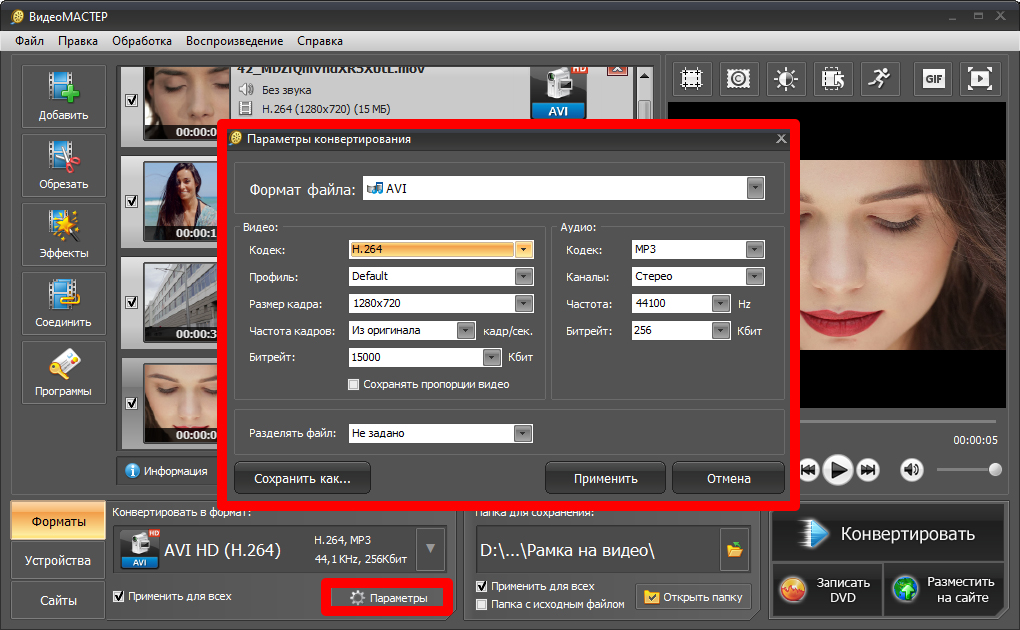
Онлайн сервис или программа на ПК
Вы познакомились с двумя способами уменьшения размера видеоматериала: сжать видео без потери качества
онлайн конвертером или использовать софт на ПК.
Онлайн сервис позволяет уменьшать вес видео, без установки программ. Пользоваться им можно бесплатно. Однако здесь нельзя работать с большими файлами, а также требуется стабильное интернет-соединение.

ВидеоМАСТЕР – более предпочтительный вариант. С его помощью можно уменьшить объём больших файлов и дополнительно выполнить обработку. Скачайте и попробуйте программу прямо сейчас!
Читайте также:

